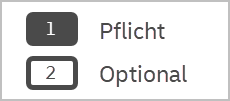
- Ein grau ausgefülltes Feld stellt ein Pflichtfeld dar
- Ein weiß ausgefülltes Feld stellt ein Optionales Feld dar
Das AM.GK-P bietet die Funktionen, die Sie zur Erfüllung der Bedingungen für Teilleistungen ID und Teilleistungen E+1 benötigen
ACHTUNG: Wenn Ihre Frankiermaschine an das Auftragsmanagement angebunden ist, ist keine Anlage von Einlieferungsaufträgen (EA) notwendig. Wenn Sie selbst Konsolidierer sind, wechseln Sie bitte zur Produktgruppe "Zusatzauftrag Teilleistungen"
Es wird speziell auf die Anlage von Einlieferungsaufträgen aus der Freimachung mit Frankiermaschinen (vormals AFM-Brief) eingegangen
Die Erstellung von Einlieferungsaufträgen mit DV-Freimachung ist ausschließlich dateibasiert mittels AM.exchange möglich
Die notwendige Zuordnung der Einlieferungsaufträge zu einem Zusatzauftrag wird in der Produktgruppe "Zusatzauftrag Teilleistungen" erläutert
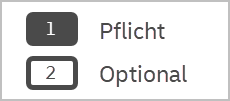
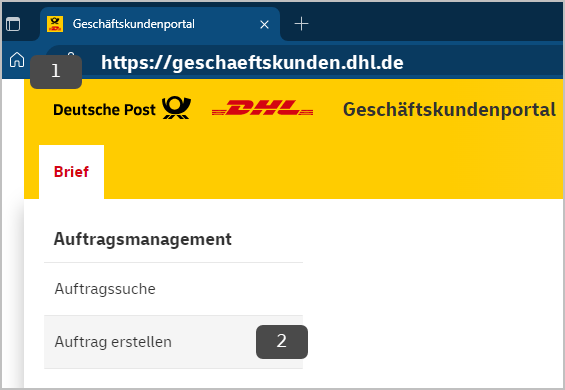
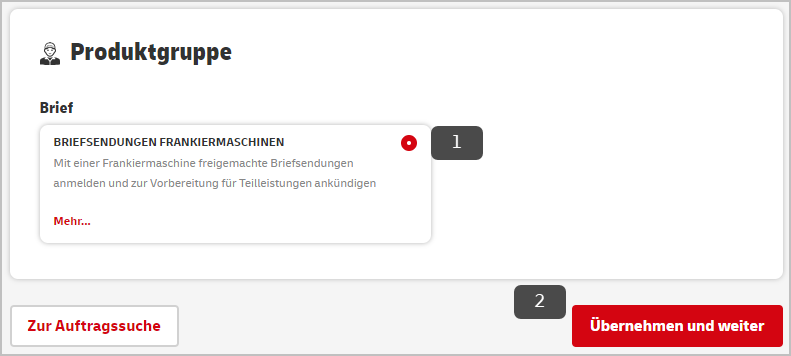
[Hinweis]
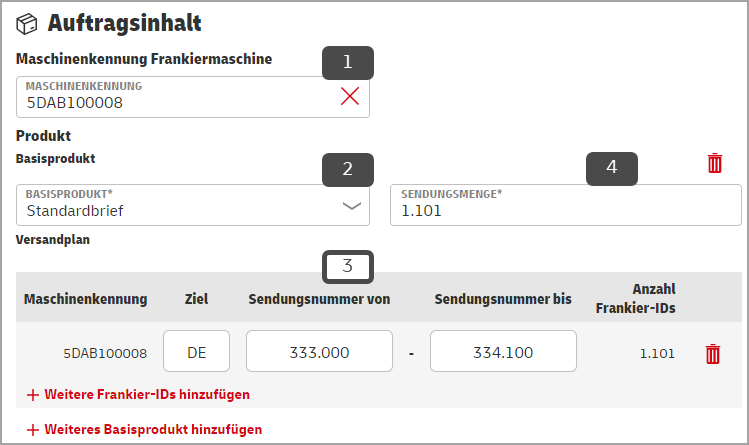
[Hinweis] Seit 01.01.2023:
Für die Teilleistungsrabatte ist es seit 01.01.2023 von Seite der Deutsche Post nicht mehr erforderlich, die Auftragsnummer im Datamatrixcode auf den Sendungen anzugeben. Die Auftragsanlage des EA kann deshalb auch erst nach der Frankierung, unter Eingabe der final frankierten Mengen erfolgen.
Bitte stimmen Sie sich hierzu mit Ihrem Einlieferer/ Konsolidierer ab. Dieser kann abweichende Vorgaben zur Auftragsanlage machen.
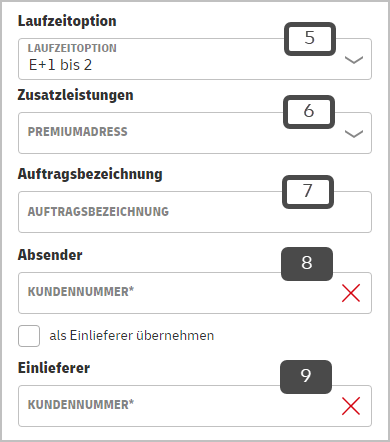
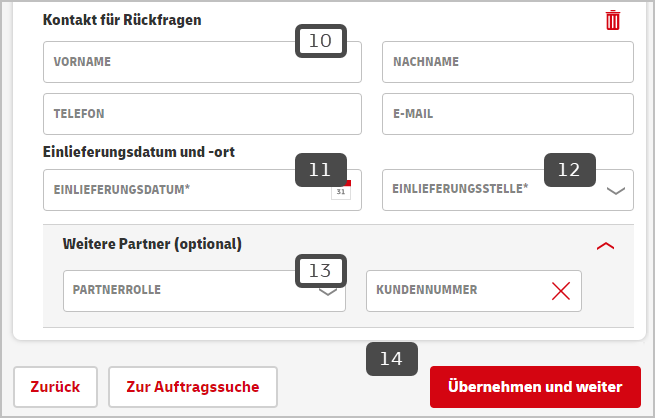
[Hinweis]
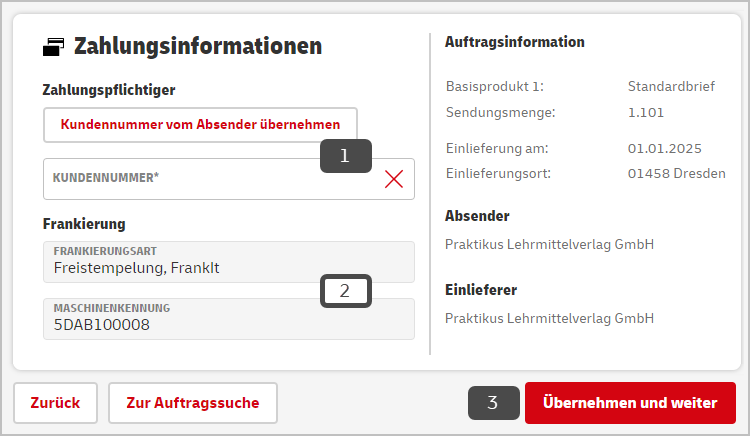
[Hinweis]
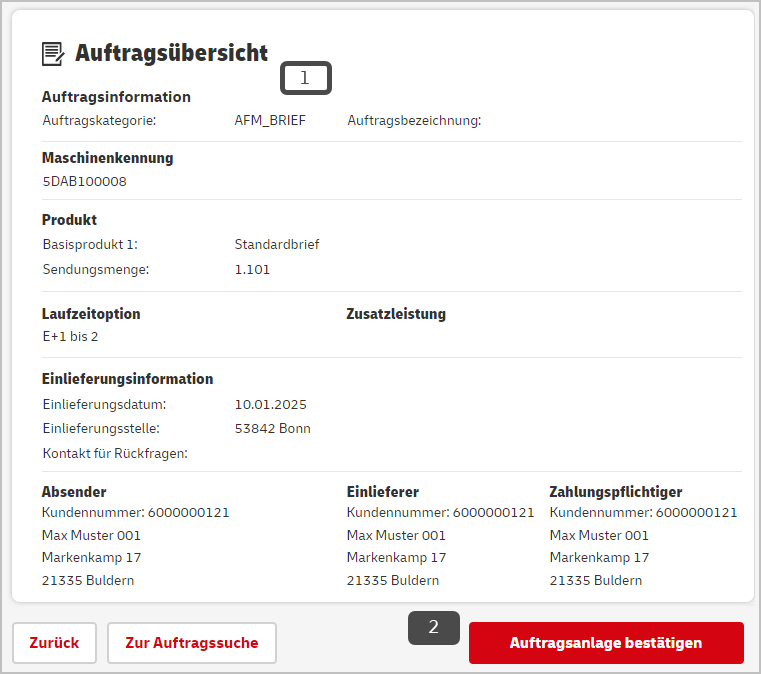
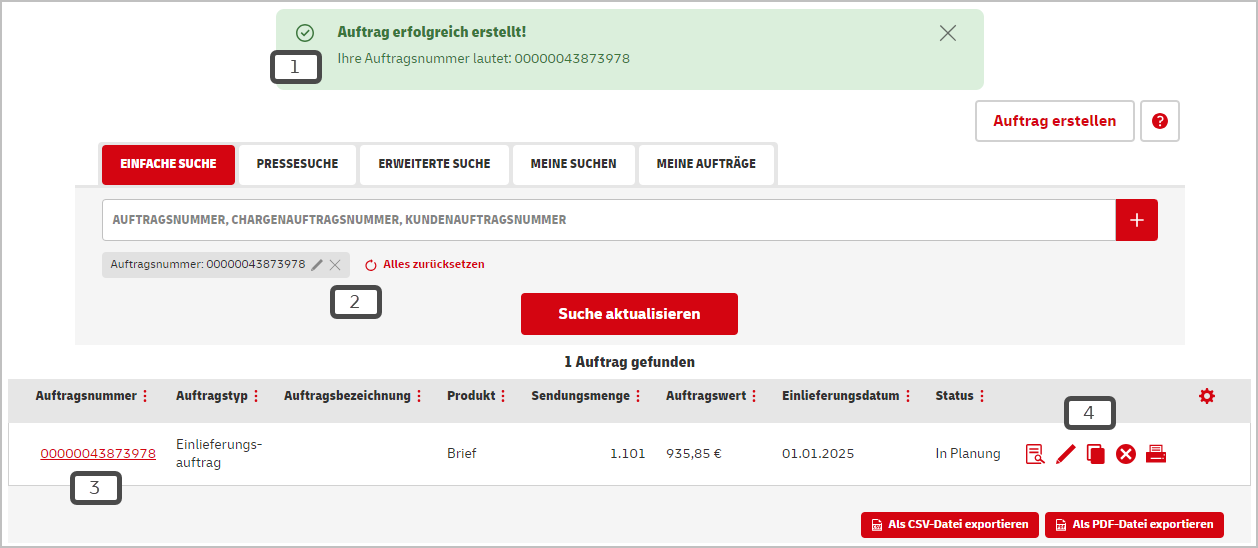
[Hinweis]
Kontakt und Support:
Kundenintegrationsservices / Customer Integration Services (CIS)
Sie erreichen uns über dieses Kontaktformular
Verwandte Themen
Service & Shops